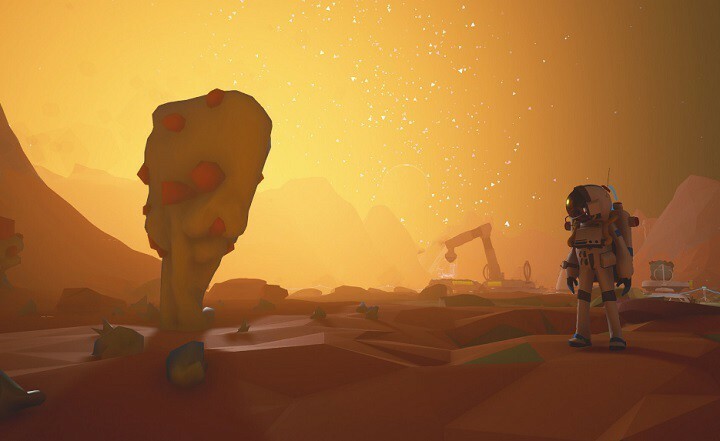- Ограничитель ЦП, ОЗУ и сети с убийцей горячих вкладок
- Прямая интеграция с Twitch, Discord, Instagram, Twitter и мессенджерами
- Встроенные элементы управления звуком и настраиваемая музыка
- Пользовательские цветовые темы от Razer Chroma и принудительное создание темных страниц
- Бесплатный VPN и блокировщик рекламы
- Скачать Opera GX
Astroneer - интересный игра по исследованию космоса который заставляет вас путешествовать по Вселенной в поисках редких ресурсов. Как вы уже знаете, игра все еще работа в процессе. В этой статье мы собираемся перечислить серию быстрых настроек, которые вы можете использовать для улучшения качества графики Astroneer.
Исправьте и улучшите графику Astroneer с помощью этих настроек
Для начала вы будете управлять всеми изменениями в этой папке: C: \ Users \ [Имя компьютера] \ AppData \ Local \ Astro \ Saved \ Config \ WindowsNoEditor.
Как исправить проблемы со скоростью FPS
- Откройте папку Astro, упомянутую выше> откройте Engine.ini файл в Блокноте
- Найдите следующую командную строку: [/script/engine.engine]
- После этой строки введите следующую команду: bSmoothFrameRate = Ложь
- Сохраните файл Engine.ini
- Откройте файл GameUserSettings.ini> найдите эти два значения: bUseVSync а также FrameRateLimit = 144
- Измените их на:
- bUseVSync = Ложь
- FrameRateLimit= измените значение по умолчанию 144 на частоту обновления монитора или выше.
Улучшение качества постобработки
Эта настройка устраняет размытый эффект на изображениях. Графика Astroneer станет более четкой, с меньшим количеством зубчатых линий вокруг объектов. Вот как улучшить качество постобработки игры:
- Открой Engine.ini файл с Блокнотом
- Добавить [/script/engine.renderersettings] командная строка после строки FrameRateLimit
- Продолжите, добавив следующие строки:
р. По умолчанию MotionBlur = False
р. AmbientOcclusionLevels = 0
р. AmbientOcclusionRadiusScale = 1,7
r.postprocessAAQuality = 0
р. DepthOfFieldQuality = 0
р. DistanceFieldShadowing = 0
р. DistanceFieldAO = 0
р. RenderTargetPoolMin = 512
р. LensFlareQuality = 2
Улучшение качества теней Astroneer
- Открой Engine.ini файл с Блокнотом
- Настройте качество теней, добавив следующие строки:
р. LightFunctionQuality = 1
р. ShadowQuality = 5
р. Тень. CSM.MaxCascades = 2
р. Тень. Максимальное разрешение = 1024
р. Тень. RadiusThreshold = 0,06
р. Тень. DistanceScale = 1,4
р. Тень. CSM.TransitionScale = 1.4
Повышение качества текстур
- Открой Engine.ini файл с Блокнотом
- Повысьте качество текстур Astroneer, добавив следующие строки:
р. Потоковое. MipBias = 0
р. Максанизотропия = 8
р. Потоковое. PoolSize = 1000
Повышение качества эффекта
- Открой Engine.ini файл с Блокнотом
- Добавьте следующие строки, чтобы улучшить качество эффекта:
р. TranslucencyLightingVolumeDim = 64
р. RefractionQuality = 2
р. SSR = 1
р. SceneColorFormat = 4
р. DetailMode = 2
р. TranslucencyVolumeBlur = 1
р. MaterialQualityLevel = 1
Как всегда, если вы столкнулись с другими хитростями и быстрыми обходными путями для улучшения качества графики Astroneer, перечислите шаги, которые нужно выполнить, в разделе комментариев ниже.
СВЯЗАННЫЕ ИСТОРИИ, КОТОРЫЕ НЕОБХОДИМО ВЫБРАТЬ
- Вот как исправить проблемы с низким FPS в Astroneer
- Вот несколько советов и приемов Astroneer для улучшения игрового процесса.
- Astroneer сообщил о проблемах: вылеты игры, падение FPS, странное рулевое управление и многое другое.